Na tej stronie znajdziesz informacje o tworzeniu i konfigurowaniu projektów Google Cloud na potrzeby dodatków do Google Classroom. Projekty Google Cloud są używane do implementowania logowania jednokrotnego Google za pomocą OAuth 2.0 (Google SSO), autoryzowania żądań wysyłanych przez dodatek oraz zarządzania jego wyświetlaniem w sklepie Google Workspace Marketplace.
Więcej ogólnych informacji o publikowaniu dodatku w Marketplace znajdziesz w artykule Publikowanie aplikacji.
Tworzenie projektu Google Cloud
Możesz utworzyć 2 rodzaje projektów: prywatny, który służy do rozwoju, oraz publiczny, dostępny dla użytkowników końcowych. Etykiety „publiczna” i „prywatna” odnoszą się do widoczności aplikacji w Google Workspace Marketplace. Prywatną aplikację z Marketplace mogą zainstalować tylko użytkownicy z domeny, w której została ona utworzona, natomiast publiczna aplikacja z Marketplace jest dostępna dla wszystkich użytkowników domen Google Workspace. Muszą to być 2 osobne aplikacje, ponieważ projekt nie może być jednocześnie publiczny i prywatny. Publiczne aplikacje muszą zostać sprawdzone i zatwierdzone, zanim będą dostępne na platformie.
Ogólne informacje o tworzeniu projektu Google Cloud znajdziesz w artykule Tworzenie projektu Google Cloud.
Tworzenie publicznego projektu Google Cloud
Ten projekt reprezentuje aplikację dodatkową, która jest dostępna dla administratorów, nauczycieli i uczniów. Zanim publiczny projekt zostanie uruchomiony lub zainstalowany, musi zostać sprawdzony i zatwierdzony przez zespół Google Workspace Marketplace.
Utwórz nowy projekt Google Cloud w domenie produkcyjnej.
.Włącz interfejs Classroom API w projekcie Cloud.
Włącz pakiet SDK Google Workspace Marketplace w projekcie Cloud.
W pakiecie SDK Marketplace ustaw Konfigurację aplikacji Widoczność aplikacji na Publiczna i zaznacz pole Niepubliczna.
Wypełnij wymagane pola na stronie Informacje o aplikacji w pakiecie SDK Marketplace i kliknij PUBLISH (Opublikuj).
Twój zespół Google Workspace Marketplace sprawdzi Twoją aplikację. Będą się z Tobą kontaktować za pomocą adresu e-mail dewelopera podanego w pakiecie SDK Marketplace. Gdy aplikacja zostanie zatwierdzona, odznacz pole Nie na liście, aby nauczyciele i administratorzy mogli znaleźć ją w Marketplace.
Tworzenie prywatnego projektu Google Cloud
Ten prywatny projekt reprezentuje aplikację dodatku używaną do programowania. Nie jest ona dostępna dla użytkowników spoza domeny, w której została utworzona, ale przed instalacją nie musi być zatwierdzona. Dlatego zalecamy użycie tego projektu do opracowania i przetestowania dodatku w kontrolowanym środowisku.
Aby utworzyć projekt prywatny, musisz mieć dostęp do domeny Google Workspace for Education z licencją Teaching and Learning lub Plus. Jeśli nie masz jeszcze dostępu do takiej domeny, wykonaj te czynności, aby skonfigurować domenę demonstracyjną Google Workspace for Education, przejść na licencję Plus i zezwolić na dostęp do interfejsu API dodatków Classroom:
- Wykonaj czynności wymagane do uzyskania domeny testowej dla deweloperów.
Zaloguj się jako administrator w domenie demonstracyjnej i utwórz nowy projekt Google Cloud.
Tworzenie projektu Google Cloud
Jeśli nie możesz uzyskać dostępu do konsoli Google Cloud ani tworzyć projektów Cloud, w konsoli administracyjnej sprawdź te kwestie:
- Otwórz stronę Ustawienia konta > Ustawienia dostępu na podstawie wieku i wybierz opcję Wszyscy użytkownicy w tej grupie lub jednostce organizacyjnej mają co najmniej 18 lat.
- W sekcji Aplikacje > Dodatkowe usługi Google:
- Google Cloud Platform jest WŁĄCZONA dla wszystkich.
- Ustawienia tworzenia projektów to Zezwalaj użytkownikom na tworzenie projektów.
- Ustawienia dostępu do Cloud Shell to Zezwalaj na dostęp do Cloud Shell.
Wypełnij i prześlij formularz prośby o przejście na wyższą wersję domeny demonstracyjnej. Przesłanie tego formularza powoduje, że Google uaktualni Twoją domenę demo do Google Workspace for Education Plus z tymi licencjami i umożliwi Twojemu projektowi w chmurze dostęp do interfejsu API dodatków Classroom.
Po zakończeniu procesu uaktualniania i dodawania do listy dozwolonych otrzymasz e-maila. Przypisz licencje Plus do kont nauczycieli testowych w konsoli administracyjnej. W sekcji Katalog > Użytkownicy utwórz lub wybierz konta testowe nauczycieli. W sekcji Licencje każdego nauczyciela sprawdź, czy Google Workspace for Education Plus jest przypisany.
Włącz interfejs Classroom API w projekcie Cloud.
Włącz pakiet SDK Google Workspace Marketplace w projekcie Cloud.
Ustaw w pakiecie SDK Marketplace opcję Konfiguracja aplikacji Widoczność aplikacji na prywatna.
Wypełnij wymagane pola na stronie Informacje o aplikacji w pakiecie SDK Marketplace i kliknij PUBLISH (Opublikuj). Po opublikowaniu informacji o aplikacji użytkownicy w domenie mogą znaleźć i zainstalować aplikację w Google Workspace Marketplace lub odwiedzając adres URL aplikacji podany na stronie informacji o aplikacji.
OAuth 2.0
Dostęp do interfejsu Classroom API wymaga zgody użytkownika na dostęp do danych. Uzyskiwane są one przez wysłanie żądania dostępu Google do zakresów OAuth w imieniu zalogowanego użytkownika i otrzymanie tokena, którego można użyć do wywołania interfejsu API w Google Classroom. Zakresy muszą być skonfigurowane w opisie na stronie Google Workspace Marketplace, aby administrator domeny mógł wyrazić zgodę w imieniu użytkowników domeny, jeśli zainstalują dodatek.
Zakresy uprawnień Classroom są wrażliwe, dlatego przed uruchomieniem dodatku musisz poprosić o weryfikację OAuth. W przeciwnym razie użytkownicy zobaczą komunikat ostrzegawczy, że aplikacja nie została zweryfikowana, a tylko niewielka liczba użytkowników będzie mogła uzyskać dostęp do Twojego produktu. Więcej informacji o weryfikacji znajdziesz w omówieniu sekwencji weryfikacji.
Pełną listę wszystkich dostępnych zakresów i ich zastosowań znajdziesz na stronie Zakresy OAuth w interfejsach API Google. Ogólne informacje o konfiguracji OAuth znajdziesz na stronie konfiguracji OAuth w dokumentacji Workspace.
Uprawnienia użytkownika
Aplikacja internetowa powinna żądać co najmniej jednego z tych zakresów:
https://www.googleapis.com/auth/userinfo.email, która umożliwia aplikacji wyświetlanie adresu e-mail użytkownika.https://www.googleapis.com/auth/userinfo.profile, która umożliwia aplikacji dostęp do danych osobowych, takich jak zdjęcia w pełnej postaci, imiona i nazwiska oraz inne dane osobowe, które użytkownik udostępnił publicznie.
Gdy użytkownik autoryzuje jeden z tych zakresów w Twoim dodatku, jest identyfikowany za pomocą parametru zapytania login_hint. Gdy otworzysz element iframe, ten parametr zostanie przekazany do wszystkich adresów URL Twojej aplikacji internetowej. Jeśli użytkownik nie autoryzował jednego z tych zakresów, login_hint nie zostanie wysłany.
login_hint to standardowe parametry OpenID Connect, które możesz opcjonalnie przekazać Google podczas logowania się przez Google lub żądania tokena OAuth. Ma ona na celu ułatwienie autoryzacji dla użytkownika.
Zakresy uprawnień dodatków do Classroom
Te zakresy dotyczą tylko dodatków do Classroom:
https://www.googleapis.com/auth/classroom.addons.teacher, który umożliwia dostęp do wszystkich metod API.https://www.googleapis.com/auth/classroom.addons.student, która umożliwia dostęp do weryfikacji uruchamiania i operacji odczytu załączników.
Nawet jeśli masz prawidłowy token dostępu OAuth, który wskazuje dane uwierzytelniające użytkownika, wywołania interfejsu API są ograniczone przez dodatkowe wymagania:
- Wszystkie metody wymagają, aby użytkownik był nauczycielem lub uczniem na zajęciach określonych przez
courseIdw żądaniu. - Aby tworzyć, aktualizować, usuwać załączniki i przekazywać oceny, użytkownik musi być nauczycielem.
- Wywołania dotyczące konkretnego posta w Google Classroom są ograniczone przez te kontrole:
- Gdy dodatek ma już co najmniej 1 załącznik w poście, może wysyłać prośby o:
- Walidacja uruchamiania iframe
- operacje odczytu, aktualizacji i usuwania załączników;
- oceny dotyczące tego posta,
- Gdy iframe Odkrywanie załączników zostanie otwarty po raz pierwszy, dodatek może jeszcze nie mieć załącznika w poście. Dostępny jest parametr zapytania
addOnToken, który umożliwia wysyłanie żądań dotyczących:- Tworzenie załącznika pod postem (wymagane pole
addOnToken) - Weryfikacja uruchomienia (
addOnTokenjest weryfikowana, jeśli jest podana, i jest wymagana, gdy dodatek nie ma żadnego załącznika w poście)
- Tworzenie załącznika pod postem (wymagane pole
- Gdy dodatek ma już co najmniej 1 załącznik w poście, może wysyłać prośby o:
Weryfikacja OAuth
Wtyczka Classroom używa interfejsów API Google, aby uzyskać dostęp do danych użytkowników Google.
Więcej informacji o procesie weryfikacji znajdziesz w najczęstszych pytaniach dotyczących weryfikacji OAuth API.
Informacje o aplikacji w Google Workspace Marketplace
Ogólne informacje o konfiguracji pakietu SDK Google Workspace Marketplace znajdziesz w artykule Włączanie i konfigurowanie pakietu SDK Google Workspace Marketplace oraz Tworzenie strony aplikacji w Google Workspace Marketplace.
Informacje o kartach produktów
Listing w Marketplace SDK Store Twojego publicznego projektu Google Cloud zawiera nazwę aplikacji i opis przeznaczony dla użytkowników. Te informacje możesz podać w różnych językach w sekcji Szczegóły aplikacji.
W informacjach o produkcie przestrzegaj tych wytycznych:
W sekcji Szczegóły aplikacji:
Unikaj znaków interpunkcyjnych w nazwie aplikacji. Na przykład zamiast „Mój dodatek firmy My Company” wpisz „Mój dodatek firmy My Company”.
Krótki opis i Szczegółowy opis nie mogą zawierać dokładnie tego samego tekstu.
+ Upewnij się, że w polu Ceny wybrano wartość. To pole zawiera opcje Bezpłatna, Płatna z bezpłatnym okresem próbnym, Płatna z bezpłatnymi funkcjami i Płatna. Nie musisz podawać kwoty kosztu w opisie na stronie Marketplace.
Sprawdź, czy w polu Kategoria wybrano wartość. Zasoby edukacyjne lub Narzędzia dla nauczycieli i administratorów mogą być dobrym wyborem dla dodatku do Classroom.
Więcej informacji znajdziesz w opisie aplikacji na stronie Marketplace.
W sekcji Zasoby graficzne:
Zawarte zasoby graficzne nie są niewyraźne i spełniają wymagania dotyczące rozmiarów określone w standardach Google Workspace Marketplace.
Wszystkie przesłane zrzuty ekranu odzwierciedlają prawidłowo działanie dodatku.
W sekcji Linki do stron umożliwiających wsparcie firmy:
- Upewnij się, że podano link do Warunków korzystania z aplikacji.
Dopilnuj, aby Twoja aplikacja była zgodna z wytycznymi dotyczącymi marki interfejsu Google API, które obejmują dozwolone nazwy i opisy.
Jeśli w swoim profilu odwołujesz się do jakichkolwiek usług Google, używaj ich nazw w formacie podanym w liście znaków towarowych. Pamiętaj, aby w razie potrzeby użyć symbolu znaku towarowego (™). Użyj sformułowania „Dokumenty Google™”, a nie „Dokumenty Google”.
Integracja z usługami Google dotyczącymi licencjonowania i rozliczeń
Jeśli chcesz, aby aplikacje z Google Workspace Marketplace integrowały się z usługami licencjonowania i płatności Google, zapoznaj się z interfejsem Marketplace API.
Ustawienia instalacji
Dodatki mogą umożliwiać indywidualną instalację oprócz instalacji przez administratora. Na tej stronie znajdziesz informacje o różnicach między tymi 2 typami instalacji. Nie jest ona przeznaczona do promowania żadnego z nich. Na stronie Konfiguracja aplikacji w pakiecie SDK Google Workspace Marketplace możesz wybrać, czy zezwolić na instalację indywidualną.
Instalacja przez administratora
Instalacje administracyjne umożliwiają administratorowi dodanie dodatku do wszystkich kont w domenie lub do określonych grup dostępu lub jednostek organizacyjnych. Tylko administrator domeny może przeprowadzić instalację administracyjną. Administrator może opcjonalnie wyrazić zgodę na wszystkie zakresy dostępu w imieniu wszystkich użytkowników w domenie. Jeśli zdecyduje się na to, użytkownicy nie będą proszeni o wyrażenie zgody na żadne zakresy dostępu.
Poniżej przedstawiamy kilka kwestii związanych z instalacją administratora.
- Większa kontrola Administratorzy mogą ograniczyć dostęp do dodatku.
- Zgodność z licencjami. Jeśli Twoja aplikacja wymaga licencji, kierowanie instalacji przez administratora może pomóc w zapewnieniu, że licencje są rozpowszechniane i odpowiednio wykorzystywane przez odpowiednią instytucję.
- Mniejsze obciążenie użytkowników. Instalacja przez administratora zmniejsza obciążenie związane z konfiguracją dla nauczycieli i uczniów. Może to zwiększyć wygodę użytkowników, ponieważ wymaga mniej kliknięć i nie powoduje zamieszania.
Więcej informacji o instalowaniu aplikacji przez administratora znajdziesz w artykule Instalowanie aplikacji z Marketplace w domenie, a więcej o jednostkach organizacyjnych i grupach dostępu – w artykule Jak działa struktura organizacyjna.
Instalacja indywidualna
Indywidualne instalacje dodają dodatek do konta użytkownika. Podczas instalacji użytkownik jest proszony o zgodę na zakresy dostępu dodatku.
Poniżej przedstawiamy kilka kwestii dotyczących poszczególnych instalacji.
- Ułatwić wdrażanie. Więcej użytkowników może zobaczyć i zainstalować Twój dodatek w Google Workspace Marketplace. Zezwolenie na indywidualną instalację może zachęcić więcej nauczycieli do korzystania z Twojej usługi lub do jej promowania.
- Testowanie przez administratora. Administrator może zainstalować dany dodatek indywidualnie, aby go przetestować lub ocenić, zanim zatwierdzi go lub zainstaluje dla szerszej grupy.
Oprócz instalowania dodatków w imieniu użytkowników administratorzy mogą też prowadzić listę dozwolonych, aby zezwalać użytkownikom na instalowanie dodatków, które umożliwiają indywidualną instalację. Jeśli dodatek nie znajduje się na liście dozwolonych, użytkownicy nadal mogą zobaczyć jego informacje na stronie Google Workspace Marketplace, ale nie mogą go zainstalować. Zamiast tego zobaczą komunikat informujący, że administrator domeny nie zezwolił na jego instalację. Aby dowiedzieć się więcej o tym, jak to działa, przeczytaj artykuł Zarządzanie aplikacjami z Google Workspace Marketplace na liście dozwolonych.
Więcej informacji znajdziesz w dokumentacji dotyczącej ustawień instalacji Google Workspace Marketplace.
Integracja aplikacji
W polu Identyfikator URI konfiguracji załączników musisz podać adres URL iframe uruchamiania. Ten adres URL jest używany jako wartość iframe src w iframe Attachment Discovery. Nauczyciele korzystają z elementu iframe Discovery, aby znaleźć treści lub aktywności do załączenia do projektu.
Musisz też określić wszystkie prefiksy identyfikatorów URI, z których są dozwolone załączniki z Twojego dodatku. Ta funkcja zwiększa bezpieczeństwo, uniemożliwiając dodawanie załączników z nieautoryzowanych źródeł.
Więcej informacji o tych polach znajdziesz na stronie z informacjami o ramkach iframe.
Konta testowe
Utwórz konta testowe w domenie demonstracyjnej, aby sprawdzić, czy prywatny dodatek działa prawidłowo. Aby przetestować przełączanie się między uczniami w interfejsie iframe Sprawdzania zadań uczniów, musisz użyć 2 kont uczniów.
Sugerowane konta testowe:
- Tammy Teacher, tammy.teacher@<twoja domena demo>
- Sam Student, sam.student@<twoja domena demo>
- Sally Student, sally.student@<twoja domena demo>
Aby utworzyć nowe konto testowe:
- Zaloguj się w konsoli administracyjnej.
- Kliknij Użytkownicy.
- Kliknij Dodaj nowego użytkownika (patrz rys. 1).
- Wpisz dane użytkownika i przypisz mu odpowiednie role.
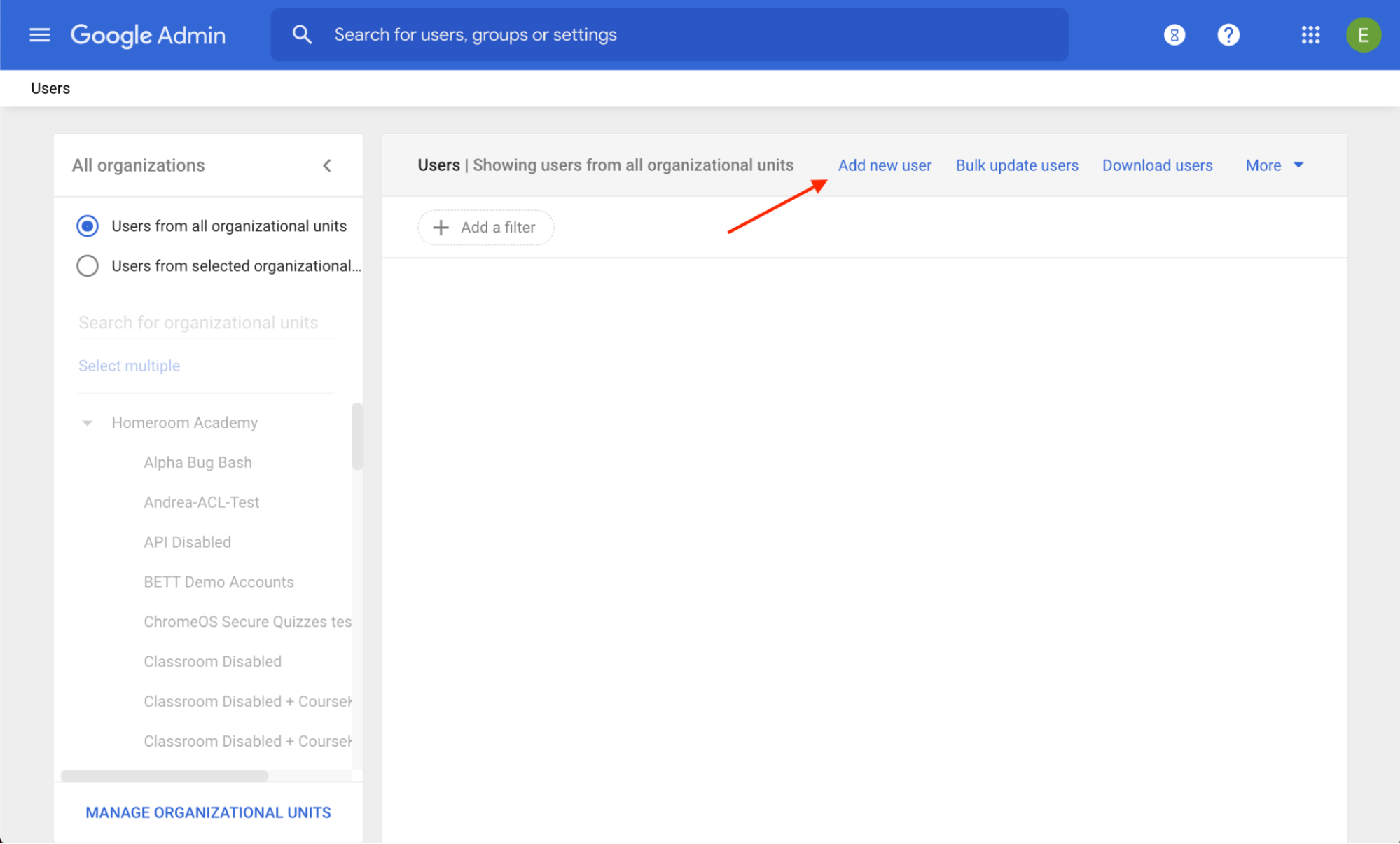 Rysunek 1. Lokalizacja linku Dodaj nowego użytkownika w konsoli administracyjnej.
Rysunek 1. Lokalizacja linku Dodaj nowego użytkownika w konsoli administracyjnej.
Aby utworzyć nową grupę testową:
- Zaloguj się w konsoli administracyjnej.
- Otwórz Grupy dyskusyjne.
- Kliknij Utwórz grupę (patrz rys. 2).
- Wpisz właścicieli i członków grupy.
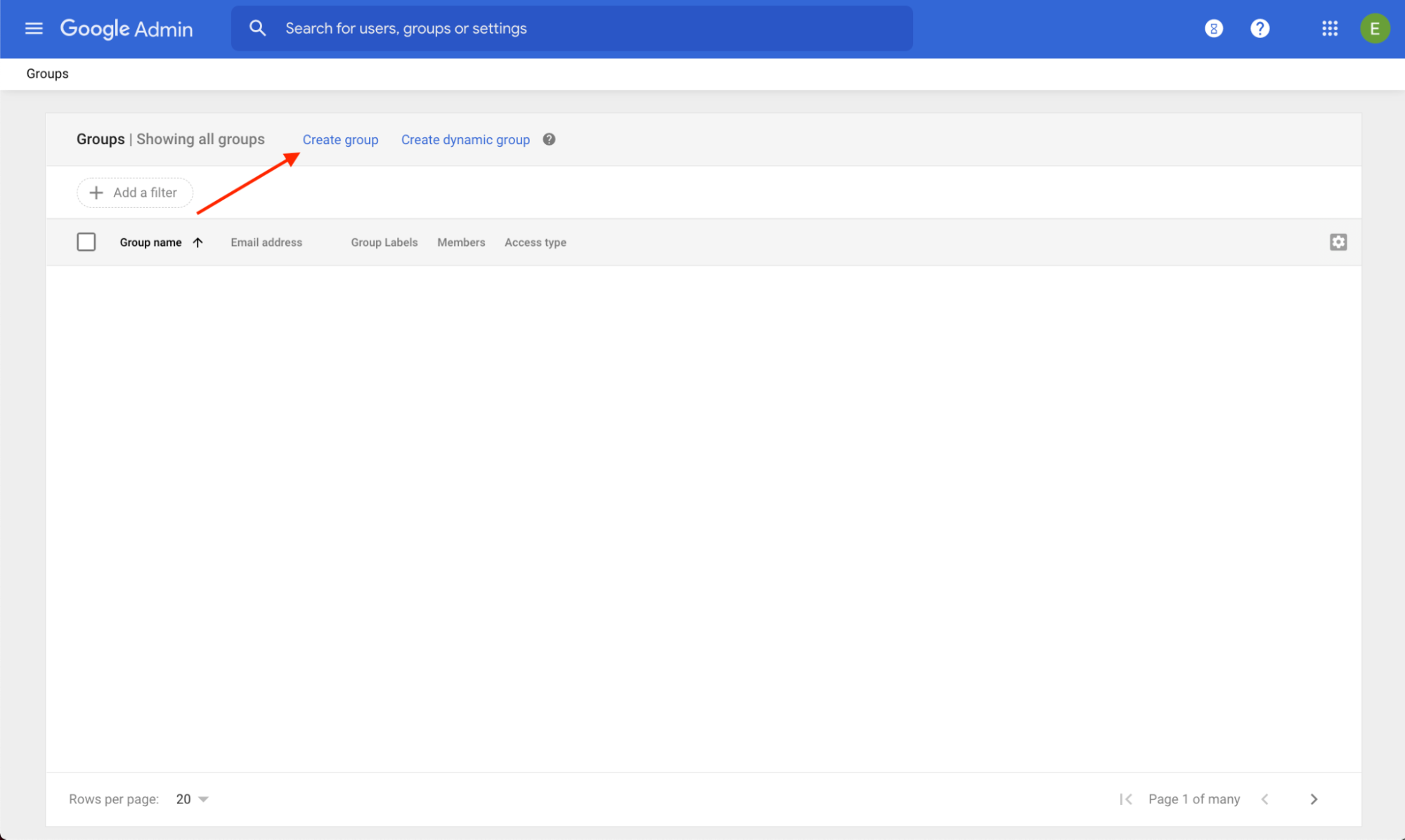 Rysunek 2. Lokalizacja linku Create a group (Utwórz grupę) w konsoli administracyjnej.
Rysunek 2. Lokalizacja linku Create a group (Utwórz grupę) w konsoli administracyjnej.
